Grass Valley EDIUS v.5.0 Manuel d'utilisation
Page 532
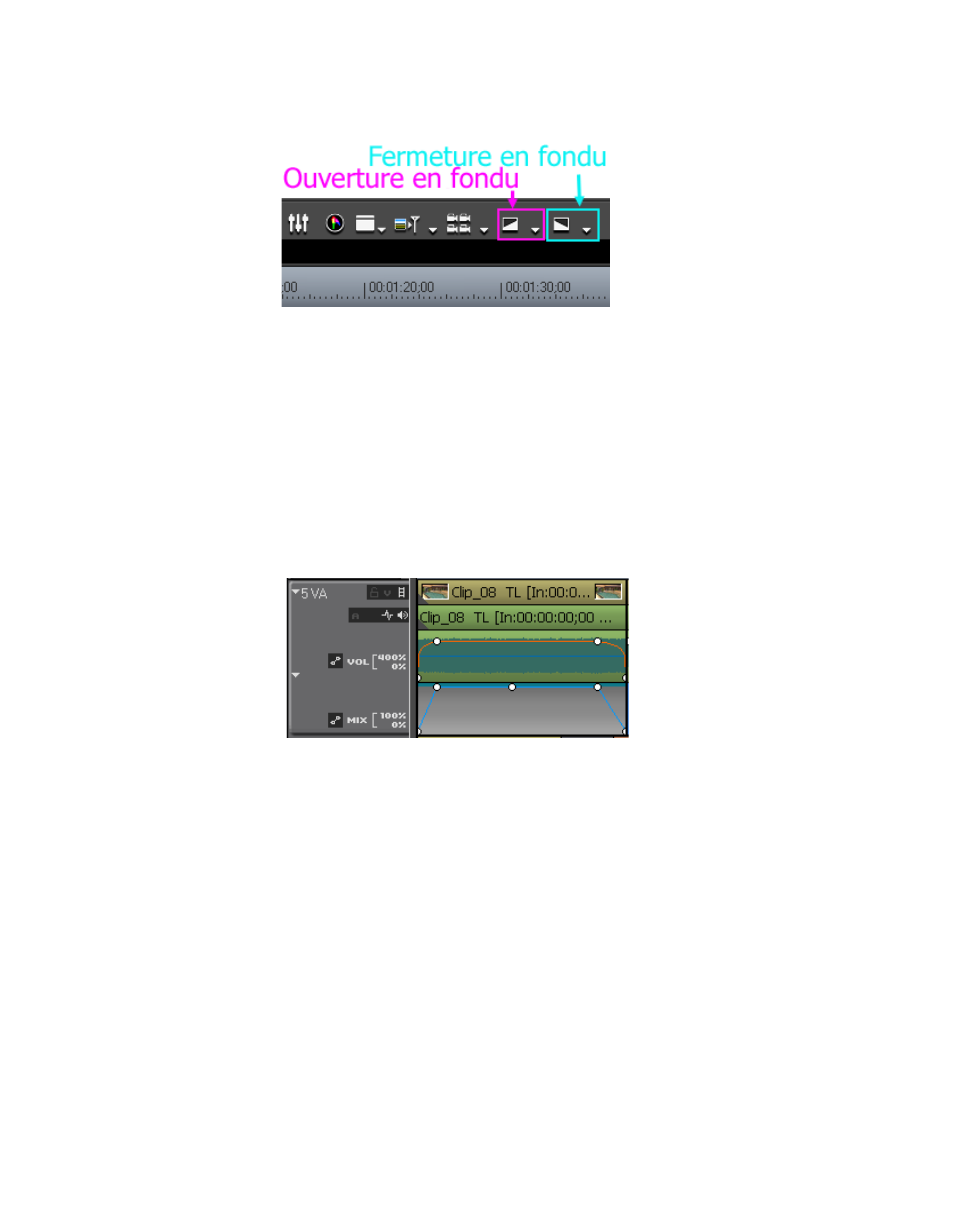
532
EDIUS — Guide de référence de l’utilisateur
Section 6 — Effets et titres
Figure 612. Boutons de fondu en entrée et en sortie de la timeline
Remarque : Par défaut, ces boutons ne sont pas disponibles sur la timeline. Pour
savoir comment les ajouter, consultez la section
.
Les paramètres de fondu en entrée et en sortie sont visibles dans les zones
de la forme d’onde audio et du mélangeur de la piste. Si ces boutons ne sont
pas déjà visibles, cliquez sur les boutons Développer1 et Développer2 pour
développer la piste. Un point d’image clé est ajouté à l’emplacement où
s’achève un fondu en entrée et où commence un fondu en sortie, comme
illustré dans la figure ci-dessous.
Figure 613. Images clés de fondu en entrée et en sortie sur la timeline
Fonctions associées :
Pour supprimer un effet de fondu en entrée ou en sortie, supprimez
les sections audio et vidéo séparément en procédant comme suit :
•
Pour supprimer le fondu audio en entrée/en sortie, cliquez
avec le bouton droit sur le clip, puis sélectionnez « Supprimer
des sections>Bande élastique audio>Volume » dans le menu.
Remarque : Une autre méthode consiste à appuyer sur les touches [ALT]+[H]
du clavier.
•
Pour supprimer le fondu vidéo en entrée/en sortie, cliquez
avec le bouton droit sur le clip, puis sélectionnez « Supprimer
des sections>Mélangeur>Transparence » dans le menu.
Remarque : Une autre méthode consiste à appuyer sur les touches
[MAJ]+[CTRL]+[ALT]+[G] du clavier.